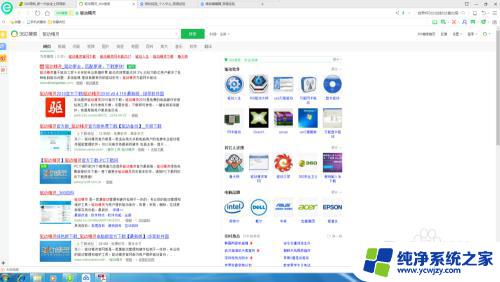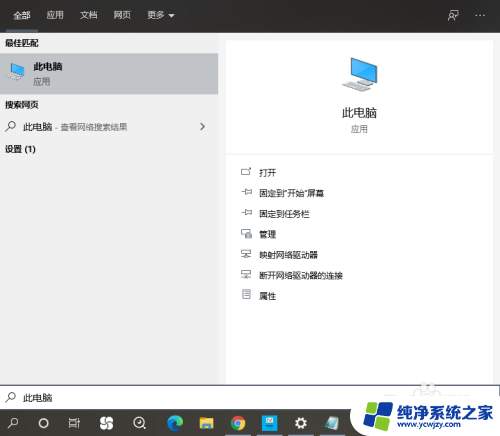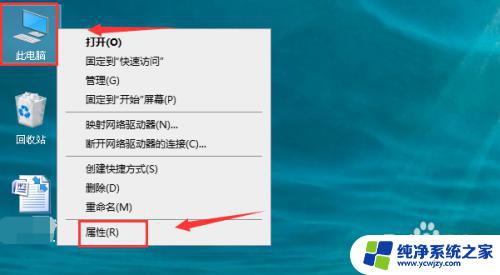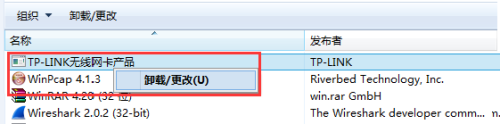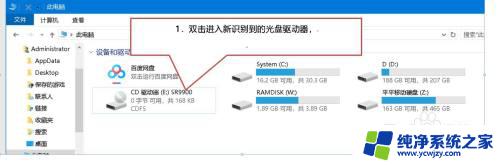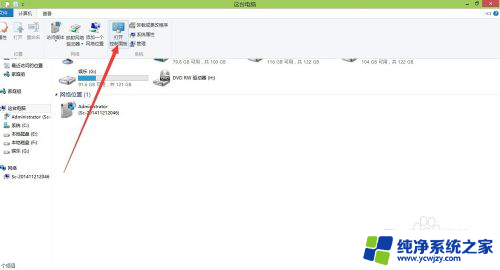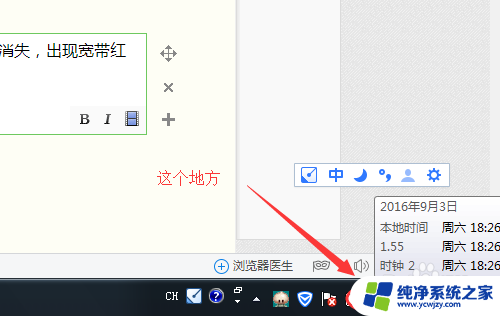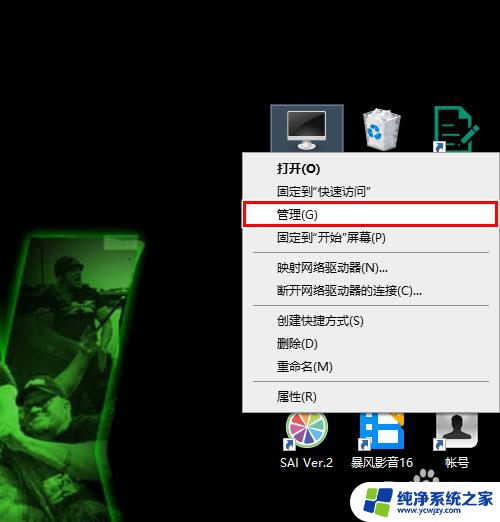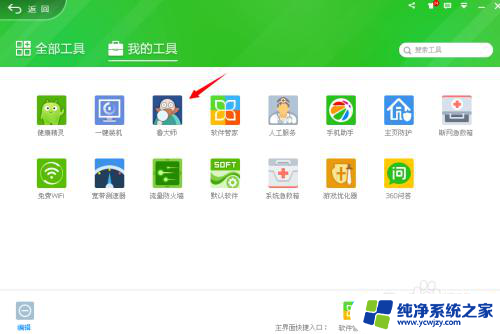怎么升级无线网卡驱动
更新时间:2024-05-04 12:02:02作者:yang
随着技术的不断进步,无线网卡驱动也需要不断更新以保持其性能和稳定性,而如何升级无线网卡驱动成为了许多用户关注的焦点。在进行无线网卡驱动更新的步骤中,首先需要确定当前的无线网卡型号和驱动版本,然后下载最新的驱动程序并进行安装。接着可以通过设备管理器来更新驱动程序,或者使用厂商提供的更新工具来完成驱动升级。通过这些步骤,可以确保无线网卡驱动始终保持最新,从而提升网络连接的稳定性和速度。
具体方法:
1.打开我的电脑,找到控制面板。
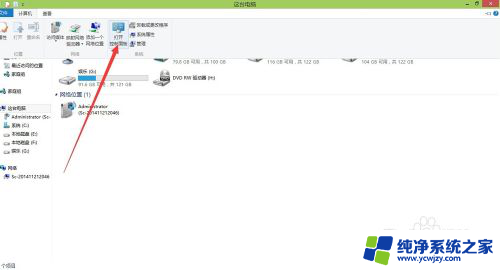
2.找到其中的查看网络状态和任务。
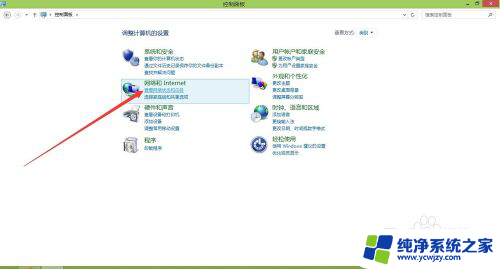
3.点击右上角的更改适配器设置。
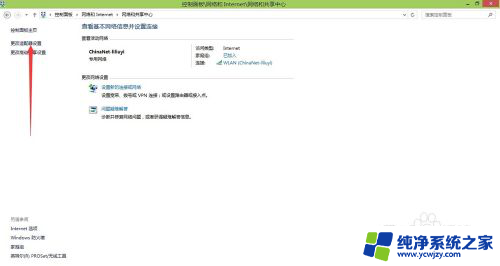
4.打开后找到无线网卡。
5.在无线网卡上面点击右键。点击其中的属性。
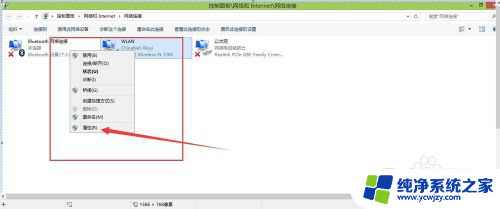
6.在弹出的界面中选择,配置。如下图所示。
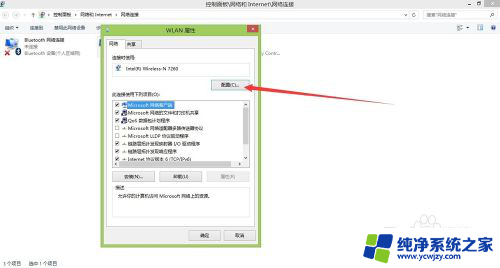
7.找到其中的驱动程序选项卡。
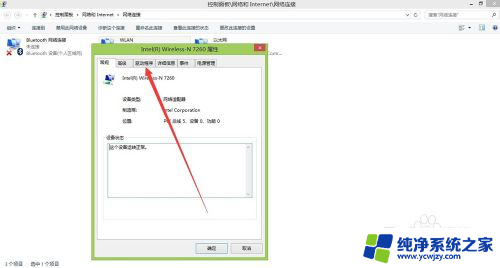
8.找到里面的更新驱动程序。更新完成后,点击确定就好喽。
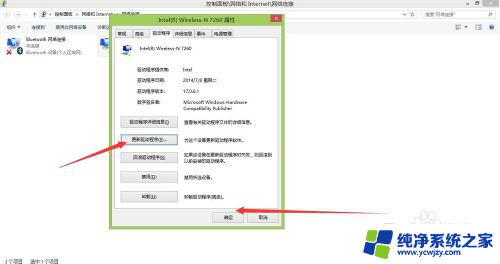
以上就是如何升级无线网卡驱动的全部内容,如果你遇到了同样的情况,请参照我的方法来解决,希望对大家有所帮助。